판금 면에 코너 라운드를 추가하려면
새로운 기능: 2026
코너 라운드를 구석의 내부와 외부 둘 다에 추가할 수 있으며, 단일 작업에서 크기가 다양한 모깎기 또는 라운드를 작성할 수 있습니다.
단일 작업에서 작성된 모든 모깎기와 라운드는 하나의 피쳐입니다.
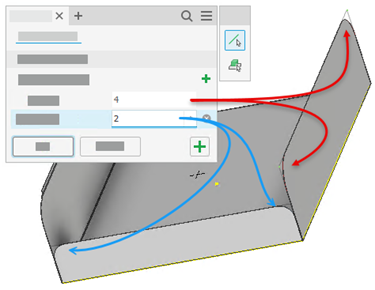
리본에서 판금 탭
 수정 패널
수정 패널  코너 라운드
코너 라운드  를 클릭합니다.
를 클릭합니다.이 명령은 모서리에 대해 설정된 도구 팔레트 선택 우선순위와 기본 코너 반지름 값으로 시작됩니다.
선택 우선순위를 변경하려면 도구 팔레트에서 모서리 우선순위 또는 피쳐 우선순위 중에서 선택 우선순위를 지정합니다.
 모서리 우선 순위를 선택합니다. 원하는 구석을 배치할 하나 이상의 모서리를 선택합니다. 창 선택을 사용하여 신속하게 선택할 수 있습니다. (기본값)
모서리 우선 순위를 선택합니다. 원하는 구석을 배치할 하나 이상의 모서리를 선택합니다. 창 선택을 사용하여 신속하게 선택할 수 있습니다. (기본값) 피쳐 우선순위를 선택합니다. 피쳐와 기타 판금 면 사이의 교차로 인해 생긴 구석을 제외한 피쳐의 모든 구석을 선택합니다.
피쳐 우선순위를 선택합니다. 피쳐와 기타 판금 면 사이의 교차로 인해 생긴 구석을 제외한 피쳐의 모든 구석을 선택합니다.
첫 번째 코너 모서리 세트의 경우 반지름을 지정합니다. 또는 드롭다운 리스트에서 이전에 사용한 크기 또는 방법을 선택합니다. 클릭하여 반지름을 변경한 후 새 값을 입력합니다.
그래픽 창에서 동일한 크기의 코너 라운드를 가질 모서리 또는 피쳐를 선택합니다.
선택 세트 그룹에서 코너 모서리 세트는 선택한 모서리를 표시합니다.
각각 크기가 다른 여러 세트를 가질 수 있습니다.
 코너 모서리 세트 추가를 클릭하여 새 선택 세트를 시작합니다.
코너 모서리 세트 추가를 클릭하여 새 선택 세트를 시작합니다.피쳐에 대해 지정된 반지름에서 원하는 모든 모서리를 선택합니다. 동일한 피쳐 내에서 다른 크기의 새 코너 모서리 세트를 추가합니다.
그래픽 창에서 같은 크기의 구석을 나타내는 모형 모서리를 선택합니다. 창 선택이 지원됩니다.
다른 반지름을 지정합니다.
필요에 따라 상단의 경로에서 이름을 클릭하여 기능의 이름을 변경할 수 있습니다.
확인을 클릭하여 작업을 완료하거나
 적용 및 작성을 클릭하여 코너 라운드 작성을 계속합니다.
적용 및 작성을 클릭하여 코너 라운드 작성을 계속합니다.